SamsungのスマートフォンでGalaxy AIをオフにする方法

Samsung の携帯電話で Galaxy AI を使用する必要がなくなった場合は、非常に簡単な操作でオフにすることができます。 Samsung の携帯電話で Galaxy AI をオフにする手順は次のとおりです。
Amazon Fire TV Stick は、ケーブル料金を支払わずに、お気に入りのコンテンツをすべてテレビに直接ストリーミングできる優れたデバイスです。Netflix や Amazon Prime Video などのストリーミング サービスは広範なコンテンツ ライブラリを提供していますが、ローカル チャンネルは提供していません。Hulu は「Hulu + Live TV」を通じてローカル ストリーミングを提供していますが、費用は高額です。幸いなことに、Amazon Fire TV Stick でローカルチャンネルを取得する方法はまだいくつかあります。ケーブルを使わずにローカル コンテンツにすばやく簡単にアクセスする方法を学び続けてください。
アンテナとメディア サーバー ハードウェア/ソフトウェアを使用してローカル チャネルを取得する
Fire TV Stick(またはCube)でローカルチャンネルを取得する最も簡単な方法は、デジタルアンテナに切り替えることです。ウェブでストリーミングしている場合、地元のニュースや天気情報にアクセスするのは難しい場合がありますが、アンテナに切り替えることで、追加料金や追加手順なしで標準のローカル チャンネルをすべて視聴できます。
このセットアップには、デジタル アンテナと、Amazon Recast デバイス、PC アンテナ カード、HDHomeRun レシーバーなど、Wi-Fi 共有が可能なレシーバーが必要です。Plex などのメディア サーバー機能を持つサードパーティ ソフトウェアでアンテナを使用することもできます。どの方法を選択するかに関係なく、すべてのオプションで Wi-Fi ネットワークに接続する必要があり、Firestick をミラーリング モードに設定する必要があります。
Amazon Fire TV Recast を使用して Firestick でローカルチャンネルを取得する
Fire OS を初めて使用する場合は、Amazon の Fire TV Recast を選択するのが最適です。Recast は Amazon の TV プラットフォームで動作しますが、ボックスの背面にアンテナ入力も内蔵されています。アンテナを接続できる場合は、Recast デバイスをどこにでも配置できます。それでおしまい!Fire TV Recastは少し高価ですが、このプラットフォームを初めて使用する場合は、標準のFire TV Stick 4Kよりもアップグレードする価値があります。このデバイスは、Fire TV Stick やその他の Fire TV デバイスのあらゆるバージョンまたはリリースで動作します。
Plex メディア サーバーを使用して Fire Stick でローカル チャンネルを取得する
すでに Fire Stick を持っているが、Fire TV Recast にお金をかけたくない場合でも、完全に運が悪いわけではありません。カスタム構築された Plex Media Server は、アンテナによって受信されたブロードキャストを、Fire Stick を含む Plex アプリを備えた任意のデバイスにストリーミングできます。
Plex サーバーのセットアップは、Fire TV Recast を入手するほど簡単ではありませんが、不可能ではありません。Plex サーバーを Fire TV Stick に接続する方法については、このチュートリアルをご覧ください。Amazon の Fire Recast を使用する場合と同様、Plex 互換チューナーとアンテナを使用すると、お住まいの地域で受信しているすべてのローカル チャンネル放送にアクセスできます。アンテナとチューナーの料金を支払えば無料です。
PCチューナーまたはUSBチューナーとアンテナを使用してFire TV Stickでローカルチャンネルを取得する
PC の内蔵チューナー カードまたは USB チューナー ドングルとアンテナを使用して、Fire TV Stick または Cube にミラーリングまたはキャストできます。
HDHomeRun デバイスとアンテナを使用して Fire TV Stick でローカル チャンネルを取得する
HDHomeRun プラグアンドプレイ デバイスにアンテナを接続すると、Wi-Fi 経由でローカル チャンネルを Firestick にストリーミングできます。このデバイスは高価ですが、優れた信頼性の高いオプションです。
チャンネル固有のアプリを使用して Fire TV Stick でローカルチャンネルを視聴する
CBS、NBC (Peacock)、ABC (Paramount+) など、多くの TV ネットワーク チャンネルには、ライブ TV を視聴できる独自の Amazon Fire TV Stick アプリがあります。もちろん、ストリーミング サービスに登録する必要があるものもありますが、アプリ内でストリーミング オプションを直接備えているものもあります。いずれにせよ、これらのアプリはその特定のネットワークでのみ動作します。したがって、ローカル チャンネルの主要ネットワークをすべて探し出し、ライブ ストリームを取得したり、チャンネル登録したりできることを期待する必要があります。
上記の方法では、お住まいの地域に本当にローカルなチャンネルが提供されることに注意してください。別の地域のローカル局を取得したい場合は、VPN と呼ばれるソフトウェアを介して場所を変更する必要があります。ExpressVPN はストリーミングが高速かつ安全で、米国内の好きな都市や州の場所を選択できます。
それでも、ハードウェアを追加したくない場合には、簡単で信頼性の高い解決策があります。多くのケーブル ネットワークには、FX、ニコロデオンなどのアプリがあり、一部のアプリでは、ケーブル TV プロバイダーを使用してネットワーク/ローカル チャンネルへの無料アクセスを提供します。Fire Stick 用のアプリを見つけるのは簡単です。ホーム画面から[アプリ] -> [カテゴリ] -> [映画とテレビ]に移動するか、リモコンの Alexa ボタンを使用して探しているチャンネルを検索します。
ライブ TV ストリーミング サービスを使用して Firestick でローカル チャンネルを視聴する
アプリを使用してローカル チャンネルを取得する必要があるもう 1 つのオプションは、Hulu + Live TVまたはYouTube Redに登録することですが、これらには料金がかかります。
ライブ ストリーミング サービスは、アンテナに手間をかけたり、高額なケーブル パッケージにお金を払いたくない人にとっては最適な選択肢かもしれません。
一部のサービスでは、必要なネットワークのみを含むパッケージを構築できます。ケーブル TV を使用するときに見ない 100 以上のチャンネルに料金を支払う代わりに、選択した少数のチャンネルに対して割引価格で料金を支払います。
市場にはこれらのストリーミング サービスがいくつかあります。ここでは、最も人気のあるオプションをいくつか紹介します。
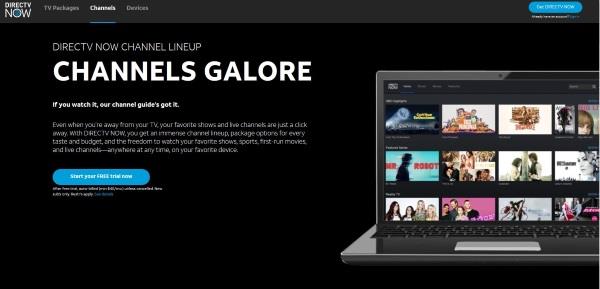
利用するサービスを選択する場合は、登録する前にチャンネルリストを確認してください。一部のサービスでは、地域ごとに異なるチャネルを提供しています。
各サービスには、チャンネル リストの専用ページが必要です。fuboTV ローカル チャンネル リスト、Sling TV ローカル チャンネル (特定のSling 指定マーケット エリア (DMA)またはアンテナ付き Sling AirTV を使用)、DirectTV ローカル チャンネル リストなどを表示できます。
Kodi を使用して Firestick でローカル チャンネルを取得する
アンテナが接続された HDHomeRun デバイスを使用して、Kodi 経由でローカル プログラミングにアクセスできます。Kodi は、HDHomeRun アプリを含む多くのリポジトリやアドオンを備えたオープンソースのメディア サーバー ソリューションです。
詳細については、Fire TV Stick への Kodi のインストールに関するチュートリアルを参照して、HDHomeRun のセットアップを開始できるようにしてください。
Sling TV を使用して Fire TV Stick でローカルチャンネルを取得する
Sling TV は、AirTV レシーバー/サーバーとアンテナを使用してローカル チャンネルをストリーミングする貴重なサービスです。AirTV デバイスはチャンネル レシーバーおよびメディア サーバーとして機能し、ローカル Wi-Fi ネットワーク経由で信号を Fire TV Stick または Cube にストリーミングします。Fire TV デバイスには Sling アプリが必要です。ローカル チャンネルはその中の TV ガイドに表示されます。ローカルのみを表示するか、パッケージに含まれるすべてのライブ ストリーミング ネットワークを表示するかを選択できます。このガイドは非常に汎用的で、優れた並べ替え機能を備えています。
確かに、Sling は、AirTV デバイスを必要とせずに、一部の Sling ロケーションで FOX や NBC などのローカル チャンネルをいくつか提供していますが、Sling 指定マーケット エリアに示されているように、恩恵を受けるのは少数のゾーンのみです。したがって、AirTV が最良の選択であり、Wi-Fi ネットワーク上でローカル チャンネルをストリーミングするときに帯域幅を使用しません。
AirTV デバイスとアンテナはネットワーク接続を提供し、Firestick が Sling アプリを介してローカル ネットワーク チャンネルをストリーミングし、Sling 上の最適な地域ネットワークを楽しむことができるようにします。
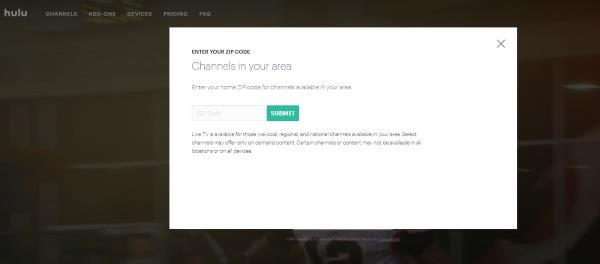
Firestick で「Hulu + Live TV」を使用してローカル チャンネルを取得します
Hulu + Live TV には、お住まいの地域のほとんどのローカル ネットワークが含まれています。得られるものの多くは、住んでいる場所によって異なります。メインのライブ TV ページでは、何が期待できるかを正確に伝えるために郵便番号を要求します。このサービスには、ケーブルだと高額な料金を支払うローカルおよび全国チャンネルの多くが含まれており、Amazon Fire TV Stick などのあらゆるデバイスに HD ストリーミングを提供します。
Hulu Live TV の料金は月額 64.99 ドルで、これには通常の Hulu コンテンツとローカル チャンネルの完全なサブスクリプションが含まれます。前述したように、正確なチャンネル選択は異なります。月額料金は高いですが、利用できるコンテンツの量は膨大です。実際、ケーブルテレビよりもはるかに安いです。
Fire TV Stick で「YouTube Premium」を使用してローカル チャンネルを取得する
現在オンラインで最も人気のあるウェブ ケーブル サービスの 1 つは、最も高価でもありますが、ついに Fire TV アプリストアで利用できるようになり、どこにいてもYouTube TV をストリーミングできるようになりました。YouTube Premium は月額 64.99 ドルで、2021 年にはオンラインで最も本格的なケーブルのようなサービスの 1 つになりました。
AT&T TV を使用して Firestick でローカル チャンネルを取得する
DIRECTV STREAM は、以前は AT&T TV、AT&T TV Now、DirecTV Now として知られていましたが、国内および地方チャンネルの幅広い選択肢を提供するという点で Hulu に似ています。繰り返しになりますが、何を視聴できるかは郵便番号によって異なりますが、通常、地元のテレビ ネットワークや全国的なテレビ ネットワークに加えて、豊富なスポーツや映画が選択できます。
DIRECTV STREAM も同様の価格で、最も安いパッケージでは 65 チャンネル以上で月額 69.99 ドルです。90以上のチャンネルを含む84.99ドルの「Choice」オプションと、月額94.99ドルの103以上のチャンネルを含む「Ultimate Package」オプションもあります。
fuboTV を使用して Fire TV Stick または Cube でローカル チャンネルを取得する
fuboTVはあまり知られていませんが、特に ESPN が加わった今ではスポーツ ファンにとって必見のサービスです。以前はローカル チャンネルのリストは存在しませんでしたが、ユーザーと競合からの圧力のおかげで、このサービスは勢いを増しています。現在、パッケージ内でさまざまな地方および全国のテレビ チャンネルを提供しています。同社は依然としてスポーツ中心ですが、現在ではより幅広い製品リストを取り揃えています。
fuboTV の料金は、「Starter」パッケージの場合は月額 64.99 ドル、「fubo Pro」の場合は月額 69.99 ドル、「fubo Elite」バンドルの場合は月額 79.99 ドルです。選択したパッケージに応じて、154 以上のチャンネルと 130 以上のイベントを 4K 品質で視聴でき、自宅で 10 のストリームを視聴でき、もちろん Fire TV もサポートします。すべてのパッケージには、ABC、CBS、NBC、FOX、MyTV などのローカル チャンネルが含まれていることに注意してください。無料トライアルのオファーもあります。
あなたにとって最適なのはどれですか?
Fire TV Stickでローカルチャンネルを取得したい場合は、さまざまなオプションから選択できます。それらにはすべて利点があるだけでなく、いくつかの欠点もあります。かなり手頃な価格のものもありますが、価格が少し高いものもあります。どちらを選びましたか? ここで取り上げなかった別の方法をご存知ですか? 以下のコメント欄でお知らせください。
Samsung の携帯電話で Galaxy AI を使用する必要がなくなった場合は、非常に簡単な操作でオフにすることができます。 Samsung の携帯電話で Galaxy AI をオフにする手順は次のとおりです。
InstagramでAIキャラクターを使用する必要がなくなったら、すぐに削除することもできます。 Instagram で AI キャラクターを削除するためのガイドをご紹介します。
Excel のデルタ記号 (Excel では三角形記号とも呼ばれます) は、統計データ テーブルで頻繁に使用され、増加または減少する数値、あるいはユーザーの希望に応じた任意のデータを表現します。
すべてのシートが表示された状態で Google スプレッドシート ファイルを共有するだけでなく、ユーザーは Google スプレッドシートのデータ領域を共有するか、Google スプレッドシート上のシートを共有するかを選択できます。
ユーザーは、モバイル版とコンピューター版の両方で、ChatGPT メモリをいつでもオフにするようにカスタマイズすることもできます。 ChatGPT ストレージを無効にする手順は次のとおりです。
デフォルトでは、Windows Update は自動的に更新プログラムをチェックし、前回の更新がいつ行われたかを確認することもできます。 Windows が最後に更新された日時を確認する手順は次のとおりです。
基本的に、iPhone で eSIM を削除する操作も簡単です。 iPhone で eSIM を削除する手順は次のとおりです。
iPhone で Live Photos をビデオとして保存するだけでなく、ユーザーは iPhone で Live Photos を Boomerang に簡単に変換できます。
多くのアプリでは FaceTime を使用すると SharePlay が自動的に有効になるため、誤って間違ったボタンを押してしまい、ビデオ通話が台無しになる可能性があります。
Click to Do を有効にすると、この機能が動作し、クリックしたテキストまたは画像を理解して、判断を下し、関連するコンテキスト アクションを提供します。
キーボードのバックライトをオンにするとキーボードが光ります。暗い場所で操作する場合や、ゲームコーナーをよりクールに見せる場合に便利です。ノートパソコンのキーボードのライトをオンにするには、以下の 4 つの方法から選択できます。
Windows を起動できない場合でも、Windows 10 でセーフ モードに入る方法は多数あります。コンピューターの起動時に Windows 10 をセーフ モードに入れる方法については、WebTech360 の以下の記事を参照してください。
Grok AI は AI 写真ジェネレーターを拡張し、有名なアニメ映画を使ったスタジオジブリ風の写真を作成するなど、個人の写真を新しいスタイルに変換できるようになりました。
Google One AI Premium では、ユーザーが登録して Gemini Advanced アシスタントなどの多くのアップグレード機能を体験できる 1 か月間の無料トライアルを提供しています。
iOS 18.4 以降、Apple はユーザーが Safari で最近の検索を表示するかどうかを決めることができるようになりました。













